M1搭載「iPad Air」上でWindows 11を動作させるというテストを、テックメディア「Android Authority」の記者であるドゥルヴ・ブータニ氏が行っています。
*Category:
M1搭載「iPad Air」でWindows 11を動作させる方法

インド出身のブータニ氏は元エンジニアで、大学時代には電卓でDoomを動かしたり、iPodでLinuxを動かしたこともあるそうです。とはいえ、iPadでWindows 11を動作させるのは容易なことではありませんでした。
iPad上でWindows OSを使うには仮想化ソフトを使う必要がありますが、AppleはiOS 15移行のiPadで、ネイティブに近いレベルのパフォーマンスで別のソフトウェアを仮想化できる「ハイパーバイザー」にアクセスする抜け穴を塞いでしまいました。
しかしブータニ氏は、iOS 15へダウングレードするのではなく、性能を犠牲にしてiPadで仮想化ソフトを使う方法を選びました。
AltServerを使っUTMという仮想化ソフトをインストールし、付属のアプリを使ってJIT翻訳を有効にした。JIT(Just in Time Translation)は、iPadがソフトウェアの命令をリアルタイムで計算することができる。計算オーバーヘッドが発生するため、ハイパーバイザーにアクセスするほどの速度は得られませんが、十分利用できるはずです。
仮想化環境の次に必要なのは、ARM版のWindows 11のコピーを手に入れることです。AppleのM1チップはインテル製チップとは異なるアーキテクチャを利用しているため、通常のx86版を動かすことはできません。
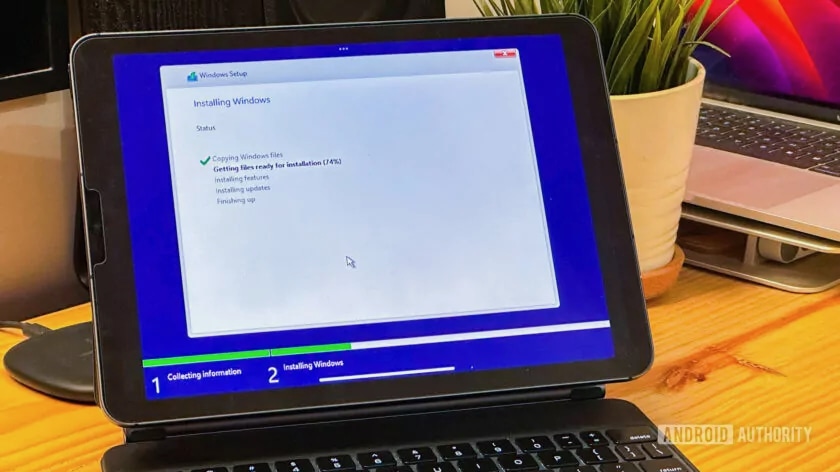
これは簡単なはずでしたが、実はマイクロソフトはもうこのOSのISOファイルを提供していません。ブータニ氏はこのプロセスで非常に苦労したそうです。
端末で仕事をするのが好きな私にとっては、これも煩わしさのひとつであり、問題になるようなことではありません。しかし、それは間違いでした!ターミナルをいじったり、依存関係をインストールしたり、ISOファイルを取得するのに何日もかかりました。それでもうまくいかなかった。この時点で誰もがあきらめるだろう。しかし、いや、ここまで来たのだから、あきらめるわけにはいかない。
結局ブータニ氏は、Tiny 11というWindows 11のカスタム版をインストールしたとのこと。このOSは低電力マシンで動作するように設計されたものです。このようなカスタム版OSを利用するとウイルスに感染したり、システムが壊れたりすることがありますが、今回は仮想環境で動かすためそのリスクはありません。
では、iPadでWindows 11を使うとどんなことができるのでしょうか?ブータニ氏によれば結局「なにもできない」そうです。
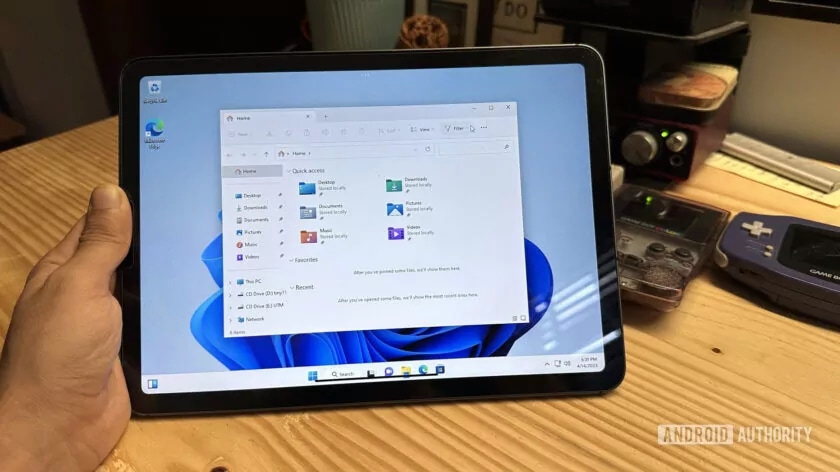
私のように、iPadの最新ソフトウェアバージョンを使っている場合、何かを成し遂げるための性能はありません。ブラウザはなんとか使えるようになりました。ファイルシステムへのアクセスやアプリのインストールもうまくいく。しかし、どんな作業も数分、数十分かかる。つまり、動作はするが、あまりに遅いので、ほとんど何もできないのだ。
iPadをiOS 15にダウングレードすれば、ハイパーバイザーへアクセスし、iPad上でWindowsのネイティブに近いパフォーマンスを発揮することができます。しかし、Windowsを搭載するためにiPadとしての機能を失ってしまうぐらいであれば、最初からWindowsタブレットを購入した方がよさそうです。



